Mac ve Windows PC'de Birden Fazla WhatsApp Hesabı Nasıl Kullanılır?
Yayınlanan: 2022-12-09Birden fazla Whatsapp hesabını Windows ve Mac'te nasıl kullanacağınızı merak ediyorsanız, size aynı konuda yardımcı olacak bu kapsamlı ve kolay kılavuza göz atın.
Whatsapp'ın tanıtımı, akıllı telefon ve bilgisayar kullanıcıları için bir nimetten başka bir şey olmadı. Bu platformun yardımıyla herkes arkadaşları, ailesi ve sevdikleriyle kolayca bağlantı kurabilir. Bu zahmetsiz platform, herkesin birbiriyle iletişim halinde olmasını kolaylaştırır.
Whatsapp başlangıçta akıllı telefonlar için piyasaya sürüldü, ancak şimdi Windows ve Mac kullanıcıları bile platformu bilgisayarlarında kolayca kullanabilirler. Bunun için Windows/Mac için Whatsapp uygulamasından yardım alabilir veya web Whatsapp portalına erişebilirsiniz. Normalde, aynı anda yalnızca bir hesapta oturum açabilir ve onu bilgisayarda kullanabilirsiniz. Ancak, Windows veya Mac cihazınızda birden fazla WhatsApp hesabını kolaylıkla kullanmanızı sağlayan bir yol sesi var.
Bu problem çözme kılavuzunun diğer bölümlerinin yardımıyla size aynı konuda yardımcı olacağız. Burada, WhatsApp çoklu cihaz özelliğini nasıl etkinleştireceğinizi veya kullanacağınızı ve Windows veya Mac'te aynı anda iki veya daha fazla Whatsapp hesabını nasıl kullanacağınızı öğreneceksiniz.
Öyleyse, kolaylık sağlamak için hemen aşağıdaki çözümlere bir göz atalım.
Windows'ta Birden Çok WhatsApp Hesabı Nasıl Kullanılır?
Aşağıda, Mac ve Windows PC'nizde veya dizüstü bilgisayarınızda istediğiniz kadar hesabı kolaylıkla kullanmanıza yardımcı olacak farklı yöntemler bulacaksınız. İstenilen sonuçları elde etmek için sunulan teknik ve çözümlerden dilediğinizi uygulayın. Ancak öncelikle aşağıdaki bölümde Web Whatsapp portalına nasıl giriş yapacağımızı öğrenelim.
Web Whatsapp Portalına Nasıl Giriş Yapılır?
Aşağıdaki prosedürün yardımıyla Whatsapp'ın Web Whatsapp adlı web portalına kolayca giriş yapabilirsiniz:
- Başlamak için Web Whatsapp'ı ziyaret edin.
- Web sitesi yüklenirken bekleyin ve ekranda bir QR kodu belirir.
- Akıllı telefonunuzda Whatsapp'ı açın.
- Cihazın sağ üst köşesinden WhatsApp seçeneklerine (üç noktalı simge) dokunun.
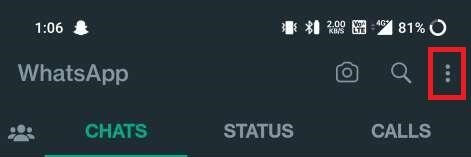
- Menüde, devam etmek için Bağlantılı Cihazlar'a dokunun.
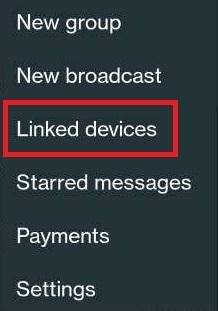
- Devam etmek için Bir Aygıtı Bağla'nın üstünde.
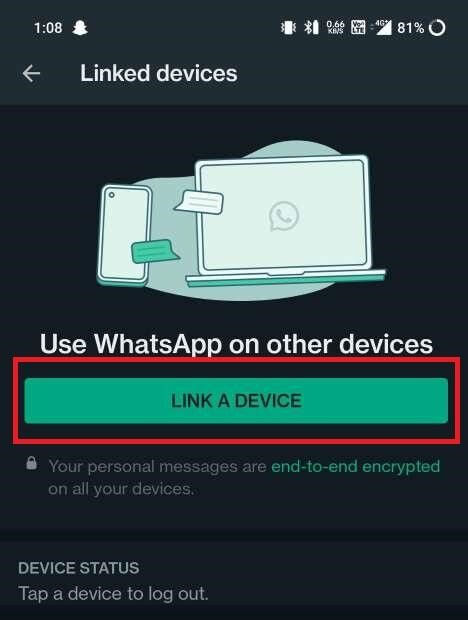
- Bilgisayarınızda bulunan QR kodunu okumak için cihazınızın kamerasını ayarlayın .
Web sitesi, Whatsapp hesabınızın verilerini toplayıp indirirken birkaç dakika bekleyin. Bundan sonra Whatsapp sohbetlerinize ve daha fazlasına kolayca erişebilirsiniz. Şimdi, Windows'ta birden çok hesapta oturum açma yöntemlerine bir göz atalım.
Ayrıca Okuyun: Android ve iPhone için En İyi WhatsApp Çıkartma Uygulamaları
Yöntem 1: Tarayıcıda Yeni Bir Kullanıcı Profili Oluşturun
Windows PC'de birden fazla Whatsapp hesabına giriş yapmayı deneyebileceğiniz ilk yöntem, tarayıcıda yeni bir profil oluşturmaktır. Bu, tarayıcınıza yeni bir başlangıç sağlayacak ve farklı WhatsApp hesaplarını kolayca kullanmanıza izin verecektir. Yöntem güvenilirdir ve oturum açıp ikiden fazla WhatsApp hesabı kullanmak isteseniz bile çalışır.
Tarayıcıda istediğiniz kadar profil oluşturabilir ve her profille yeni bir Whatsapp hesabına giriş yapabilirsiniz. Tarayıcıda yeni bir profilin nasıl oluşturulacağını öğrenmek için aşağıdaki prosedürden de yardım alabilirsiniz. Prosedür yalnızca Google Chrome tarayıcısı için sağlansa da diğer tarayıcılarda da çalışır:
- Tarayıcıyı açın .
- Pencerenin sağ üst köşesinde bulunan Profil bölümüne tıklayın.
- Profil menüsünün düğmesinde, yeni bir profil oluşturmak için Ekle'ye tıklayın.
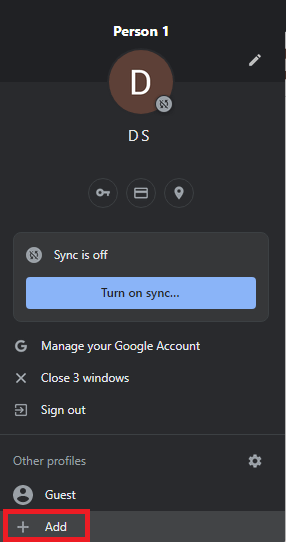
- Ya yeni bir hesapta oturum açın ya da herhangi bir hesap olmadan devam edin .
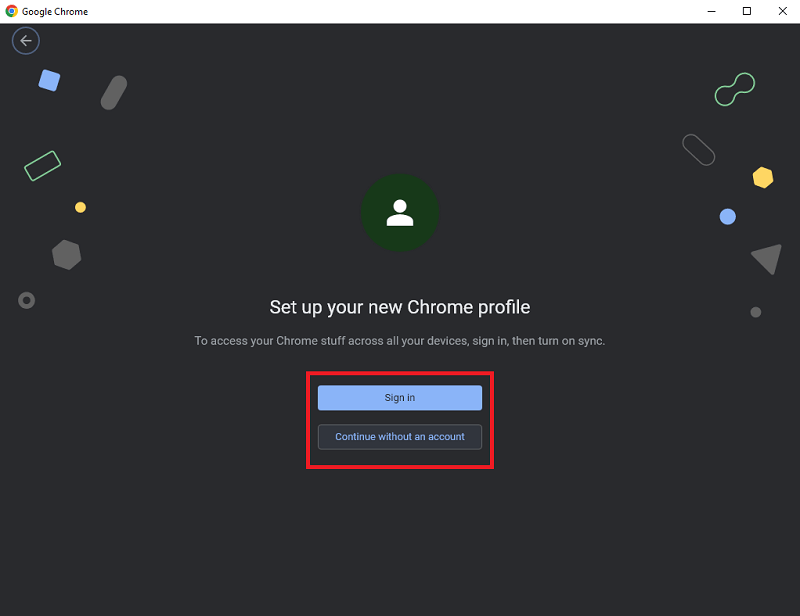
- Bu profili yeniden adlandırın ve istediğiniz gibi özelleştirin . Bu profili oluşturmak için Bitti'ye tıklayın.
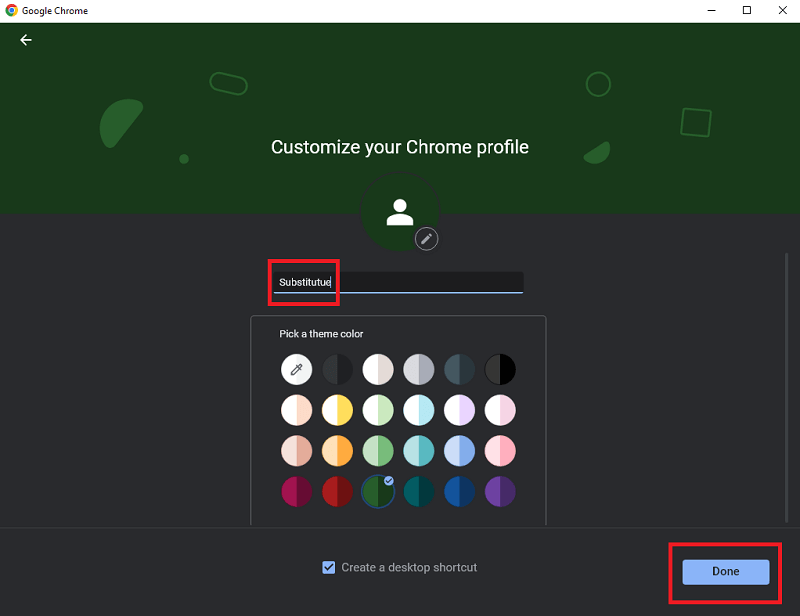
- Artık Chrome'u her açtığınızda, tarayıcı sizden profili belirtmenizi isteyecektir. Daha önce gösterildiği gibi Web Whatsapp hesabına giriş yapın .
Bu yöntem hem Windows hem de Mac cihazları için çalışır. Bu prosedürü tekrarlayabilir ve tarayıcıda n sayıda profil oluşturabilir ve birden fazla Whatsapp hesabına giriş yapabilirsiniz. Bu yöntem teknenizi yüzdürmediyse, bir sonrakini deneyin.

Yöntem 2: Gizli Moddan Yardım Alın
Birden fazla WhatsApp hesabı kullanmak için başka bir uygun çözüm, tarayıcıda yeni bir Gizli sekmeden yardım istemektir. Gizli sekme herhangi bir tarayıcı geçmişini saklamaz ve bu nedenle, hesabı yalnızca bir süre kullanmak istiyorsanız uygun bir çözümdür. Bunun için tek yapmanız gereken aşağıdaki adımları takip etmek:
- Tarayıcıyı açın ve Seçenekler'e tıklayın.
- Menüden, açmak için Yeni Gizli Sekme'ye tıklayın.
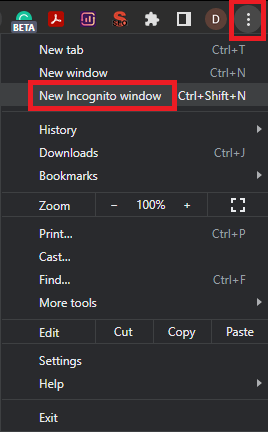
- Web Whatsapp'ı ziyaret edin ve Whatsapp hesabınıza giriş yapın .
Bu yöntem hem Windows hem de Mac cihazları için çalışır. Bu prosedürü kullanarak, tarayıcınızda kolayca yeni bir Whatsapp hesabı kullanabilirsiniz. Birden fazla WhatsApp hesabı kullanmanın başka bir yolunu istiyorsanız, sonraki çözümü izleyin.
Yöntem 3: Windows veya Mac'te Başka Bir Web Tarayıcısı Kullanmayı Deneyin
Belli şekillerde ayarlanmışız ve buna göre çalışmayı seviyoruz. Aynı şey web tarayıcıları için de geçerli. Genel olarak, herkes bir tarayıcıyı sever ve internette gezinmek için ona bağlı kalır. Ancak birden fazla tarayıcı kullanmak, Windows/Mac cihazınızda birden çok WhatsApp hesabını kolayca kullanmanıza yardımcı olabilir. Farklı tarayıcılarda farklı Whatsapp hesaplarına giriş yapabilirsiniz. Sörf yapmayı sizin için kolaylaştırmak için tonlarca hafif ve hızlı tarayıcı mevcuttur. Bunu beğenmediyseniz sonraki yöntemi deneyin.
Ayrıca Okuyun: WhatsApp'ta Kişi Listenizde Olmayan Birine Nasıl Mesaj Gönderilir?
Yöntem 4: Üçüncü Taraf Uzantılardan Yardım Alın
Birden fazla WhatsApp hesabı kullanmak için üçüncü taraf bir oturum yönetimi aracı veya uzantısı da indirebilirsiniz. SessionBox, MultiLogin, Smart Sessions ve Session Switcher gibi bazı Google Chrome uzantıları, bir web sitesinde birden çok oturum oluşturmanıza olanak tanır. Bu oturumları kullanarak, tarayıcıda 10'dan fazla farklı Whatsapp hesabını kolayca kullanabilirsiniz. Bu uzantılardan herhangi birini kullanma prosedürü de oldukça basittir, dolayısıyla birden fazla WhatsApp hesabı kullanırken herhangi bir sorunla karşılaşmazsınız.
Yöntem 5: Üçüncü Kişi Yazılımlardan Yardım Alın
Ardından, cihazınızda birden fazla Whatsapp hesabı kullanmak için deneyebileceğiniz şey, üçüncü taraf yazılımları indirmektir. İnternette, WhatsApp için ChatMate, Shift ve WebCatalog gibi birden fazla hesap kullanmanıza ve Whatsapp işletme hesabınızı kolaylıkla yönetmenize olanak tanıyan çeşitli araçlar bulabilirsiniz.
Yöntem 6: Bir Android Emülatörü Kullanın
Son olarak, Windows ve Mac için bir Android Emülatörü bile cihazınızda birden fazla Whatsapp hesabı kullanmanıza yardımcı olabilir. Android Emülatörü, Android uygulamalarını cihazınızda kolaylıkla çalıştırmanıza izin veren bir araçtır. Aynısını Whatsapp'ı çalıştırmak için de kullanabilirsiniz. Benzer şekilde, iOS öykünücüleri de kolaylıkla daha fazla WhatsApp hesabı çalıştırmanıza yardımcı olabilir.
Ayrıca Okuyun: WhatsApp'ta İki Hesap Nasıl Kullanılır?
Windows ve Mac'te Birden Çok WhatsApp Hesabı Kullanma Yöntemleri: Açıklandı
Burada, Windows ve Mac'te çeşitli ve çoklu Whatsapp hesaplarının nasıl çalıştırılacağı ve kullanılacağı ile ilgili bu kılavuzu sonlandıracağız. Daha önce sunulan yöntemlerden en az birinin yardımıyla, birden fazla hesap kullanma arayışınızda başarılı olabildiğinizi umuyoruz. Kolaylık olması için, uygun olduğu durumlarda yöntemlerle ilgili ayrıntılı bilgiler sağladık. Bu nedenle, bunlardan herhangi birini kullanırken herhangi bir sorunla karşılaşmazsınız.
Bununla birlikte, kılavuzla ilgili herhangi bir sorunuz veya şüpheniz varsa, yorumlar bölümünü kullanmaktan ve bize yazmaktan çekinmeyin. Burada ayrıca blog ve blog sayfası ile ilgili yararlı geri bildirimlerinizi ve önerilerinizi sunabilirsiniz. Birden çok WhatsApp hesabının nasıl kullanılacağına ilişkin bu kılavuzu beğendiyseniz, daha ilginç güncellemeler için bültenimize abone olun.
